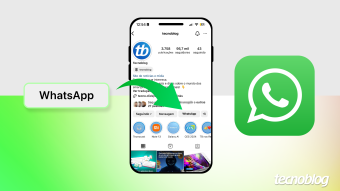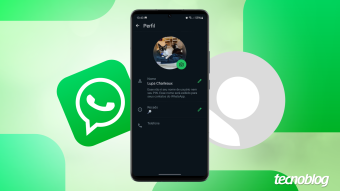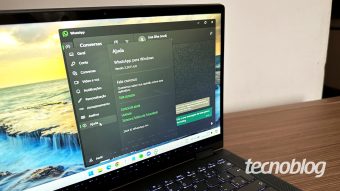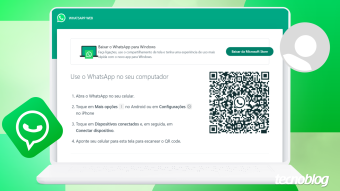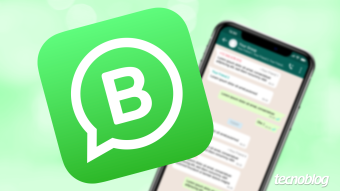Como colocar mensagem de ausência no WhatsApp
Pelo WhatsApp Business, é possível definir uma mensagem de ausência que será enviada a todos que te contatarem fora do horário comercial
O WhatsApp pode passar a falsa impressão de que as pessoas estão sempre disponíveis. Mas nem sempre é possível responder a todos com rapidez, e a situação é ainda mais delicada quando se trata de uma conta comercial. Felizmente, existe a opção de colocar uma mensagem de ausência no WhatsApp Business — aplicativo desenvolvido para proprietários de pequenas empresas —, útil para conta profissional.
Você pode definir uma mensagem de ausência para quando estiver ocupado ou fora do horário de trabalho, por exemplo. Ao fazer isso, todos que enviarem uma mensagem para a sua empresa (ou você) no aplicativo receberão a resposta automaticamente.
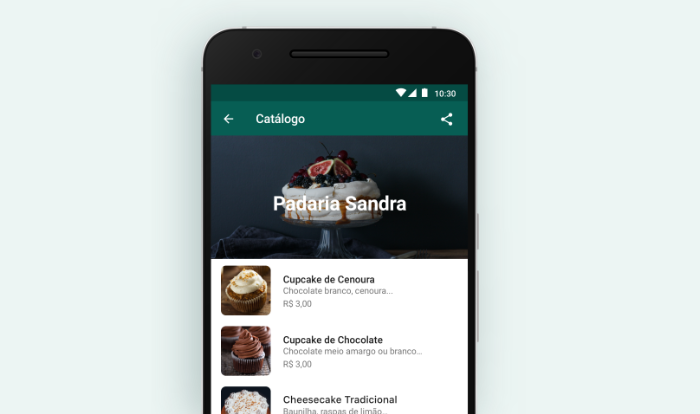
A opção está disponível nas versōes do WhatsApp Business para Android e iOS (iPhone e iPad), mas as mensagens só poderão ser enviadas quando o seu celular estiver ligado e com acesso à internet. O processo pode ser diferente dependendo da plataforma.
Como colocar mensagem de ausência no WhatsApp
No Android
- Toque no ícone de “Mais opções”, no canto superior direito do WhatsApp Business. Faça o caminho Configurações > Configuraçōes da empresa > Mensagem de ausência;
- Selecione “Enviar mensagem de ausência”;
- Toque na caixa para editar a mensagem e depois em “Ok”;
- Você pode escolher entre três opções em “Horário”:
• Enviar sempre: a mensagem será enviada a todo o momento;
• Horário programado: a mensagem será enviada somente em horários específicos, definidos por você;
• Fora do horário comercial: a mensagem será enviada apenas quando alguém te contatar fora do horário comercial. A opção só estará disponível para as contas que configurarem o horário comercial; - Em “Destinatários”, escolha entre:
• Todos: a mensagem será enviada para qualquer pessoa que entrar em contato fora do seu horário de atendimento;
• Ninguém na agenda de contatos: a mensagem será enviada apenas para as pessoas que não estão na sua agenda de contatos;
• Todos com exceção de…: a mensagem será enviada para todos, menos os números que você definir como exceções;
• Enviar apenas para…: a mensagem será enviada apenas para os contatos que você escolher; - Toque em “Salvar” (o ícone de tique verde).
No iOS (iPhone e iPad)
- Já no aplicativo, siga o caminho Ajustes > Ferramentas comerciais > Mensagem de ausência;
- Selecione “Enviar mensagem de ausência”;
- Toque na mensagem para escrever o seu texto personalizado e depois em “Salvar”;
- Em “Horário”, escolha entre as três opções disponíveis:
• Enviar sempre: a mensagem será enviada a todo o momento
• Horário programado: a mensagem será enviada somente em horários específicos, definidos por você;
• Fora do horário comercial: a mensagem será enviada apenas quando alguém te contatar fora do horário comercial. Só estará disponível para as contas que configurarem o horário comercial; - Em “Destinatários”, selecione uma das opções:
• Todos: a mensagem será enviada para qualquer pessoa que entrar em contato fora do seu horário de atendimento;
• Ninguém na agenda de contatos: a mensagem será enviada apenas para as pessoas que não estão na sua agenda de contatos;
• Todos com exceção de…: a mensagem será enviada para todos, menos os números que você definir como exceções;
• Enviar apenas para…: a mensagem será enviada apenas para os contatos que você escolher;
Pronto!
Apesar de não existir uma versão Web ou Desktop exclusiva para o WhatsApp Business, a versão Web do WhatsApp padrão é compatível com contas comerciais também.